Reparer Denne kopien av Windows er ikke ekte feil
Miscellanea / / November 28, 2021
Hvis du har vært en lojal Windows-bruker i noen tid, må du være kjent med feilen "Denne kopien av Windows er ikke ekte." Det kan bli irriterende hvis det ikke løses umiddelbart, da det forstyrrer din jevne Windows-drift prosess. En "Windows er ikke ekte" feilmelding vises vanligvis hvis operativsystemet ditt ikke er ekte eller valideringsperioden for produktutløpsnøkkelen er utløpt. Denne artikkelen gir en dybdeløsning på FastsetteDenne kopien av Windows er ikke en ekte feil.
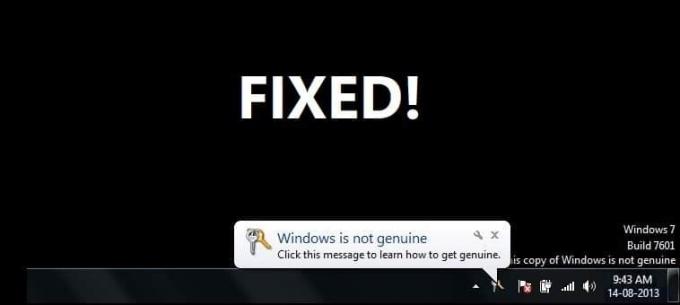
Innhold
- Reparer Denne kopien av Windows er ikke ekte feil
- Hva er de sannsynlige årsakene til feilen "Denne kopien av Windows er ikke ekte"?
- Metode 1: Avinstaller/fjern KB971033-oppdateringen
- Metode 2: Bruk SLMGR-REARM-kommandoen
- Metode 3: Registrer lisensnøkkelen din på nytt
- Metode 4: Slett kommandoen SLUI.exe
- Metode 5: Start Plug & Play-tjenesten
- Metode 6: Bruk Microsoft Genuine Advantage Diagnostic Tool
- Metode 7: Slå av oppdateringer
- Metode 8: Sørg for at kopien av Windows-programvaren din er ekte
- Pro-tips: Bruk aldri falske tredjepartsapper
Reparer Denne kopien av Windows er ikke ekte feil
Hva er de sannsynlige årsakene til feilen "Denne kopien av Windows er ikke ekte"?
Flertallet av mennesker støter på denne feilen etter installasjonen av build 7600/7601 KB970133-oppdateringen. Det er flere kjente årsaker til denne feilen.
- Den første forklaringen er at du ikke kjøpte Windows og mest sannsynlig kjører en piratkopiert versjon.
- Du kan ha forsøkt å bruke en nøkkel som allerede er brukt på en annen enhet.
- Mest sannsynlig bruker du en utdatert versjon, og operativsystemet ditt trenger en oppdatering.
- En annen grunn kan være at et virus eller skadelig programvare har kompromittert den opprinnelige nøkkelen.
Før du starter, sørg for å opprette et gjenopprettingspunkt bare i tilfelle noe går galt.
Merk: Metoden nedenfor kan bare brukes av brukerne til å fikse feilmeldingen "Denne kopien av Windows er ikke ekte" på Windows kjøpt direkte fra Microsoft eller en tredjeparts autorisert videreselger. Denne metoden vil ikke konvertere en piratkopi av Windows til en ekte, og du vil ikke kunne aktivere piratkopiert Windows-kopi ved å bruke metodene nedenfor.
Metode 1: Avinstaller/fjern KB971033-oppdateringen
Muligens kan Windows kjøre uten å gi problemer førWindows 7 KB971033' oppdateringen ble installert automatisk. Denne oppdateringen installerer 'Windows-aktiveringsteknologier' som hjelper med å oppdage Windows OS. I det øyeblikket den finner at kopien av Windows OS du bruker ikke er ekte, viser den meldingen nederst til høyre på skrivebordet som ber om at "Windows 7 build 7601 denne kopien av Window er ikke ekte”. Du kan ganske enkelt bestemme deg for å avinstallere den oppdateringen og bli kvitt problemet.
1. For å begynne, klikk på Start knapp og skriv Kontrollpanel i søkefeltet.
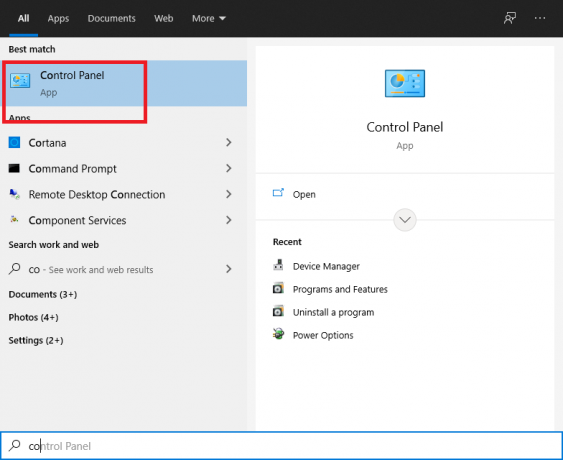
2. Under Kontrollpanel klikker du på Avinstaller et program.
3. Når du er der, klikker du på Se installerte oppdateringer koblingen i venstre rute for å vise en liste over oppdateringer som er installert på enheten din.
4. Hvis listen din har et stort antall programmer, bør du bruke søkeverktøyet for å finne KB971033. La den søke noen øyeblikk.
5. Høyreklikk nå på KB971033 og velg Avinstaller. Du vil bli bedt om å velge Ja en gang til.
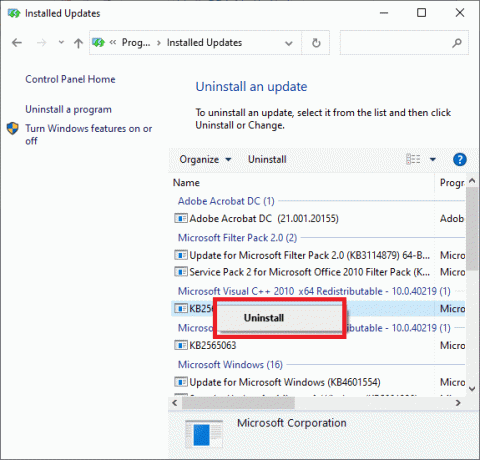
6. Start PC-en på nytt for å lagre endringer, og når du kommer tilbake, vil problemet være løst.
Metode 2: Bruk SLMGR-REARM-kommandoen
1. trykk Windows-tast og type CMD inn i søkefeltet.
2. Den første utgangen ville være en Ledeteksten. Klikk på Kjør som administrator.
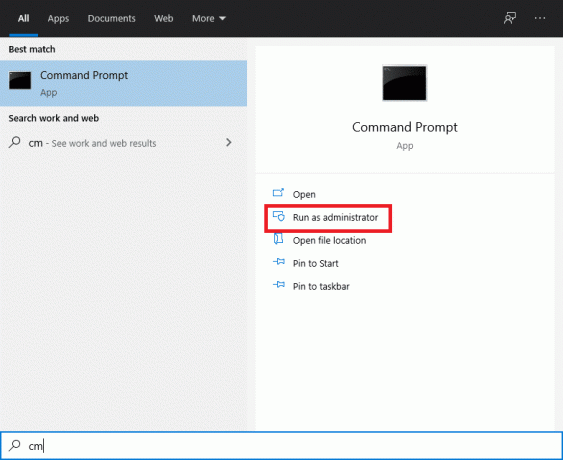
3. Bare skriv inn følgende kommandoer i kommandoboksen og trykk Enter: SLMGR-REARM.

4. Prøv følgende kommando hvis du støter på feil når du lager kommandoene nevnt ovenfor: REARM/SLMGR.
5. Et popup-vindu vises som viser "Kommandoen er fullført” og du må starte systemet på nytt for å lagre endringer.
6. Hvis du i stedet ikke ser popup-vinduet ovenfor, får du en feilmelding som sier "Dette maksimalt tillatte antallet rearmer er overskredet" så følg dette:
a) Trykk på Windows-tasten + R og skriv deretter regedit og trykk Enter for å åpne Registerredigering.

b) Naviger til følgende registernøkkel:
HKEY_LOCAL_MACHINE\SOFTWARE\Microsoft\Windows NT\CurrentVersion\SoftwareProtectionPlatform
c) Velg Programvarebeskyttelsesplattform dobbeltklikk deretter på i høyre vindusrute SkipRearm nøkkel.

d) Endre verdien fra 0 til 1 og klikk deretter OK.
e) Start PC-en på nytt for å lagre endringer.
Etter omstart vil du kunne bruke slmgr -rearm kommando ytterligere 8 ganger, noe som vil gi deg ytterligere 240 dager til å aktivere Windows. Så totalt vil du kunne bruke Windows i 1 år før du må aktivere det.
Metode 3: Registrer lisensnøkkelen din på nytt
Windows-oppdateringer kan tilbakekalle PCens originale lisensnøkkel. Det kan også oppstå etter en Windows-gjenoppretting eller ominstallering. Du kan deretter registrere produktnøkkelen på nytt:
Hvis du kjøpte en bærbar datamaskin med en første autorisasjon, vil produktnøkkelen sitte fast i bunnen. Når du har funnet det, noter det for oppbevaringsformål.
1. Fra Start-menyen, skriv Aktiver Windows.
2. Klikk "Skriv inn produktnøkkelen din på nytt" hvis du har en nøkkel.
3. Nå skriv inn lisensnøkkelen din i boksen ovenfor og klikk OK.
4. Etter noen minutter vil du se at Windows er aktivert og "Windows ikke ekte melding" vil ikke være der på skrivebordet.
ELLER
1. Trykk Windows-tast + I for å åpne Innstillinger klikk deretter på "Windows er ikke aktivert. Aktiver Windows nå" på bunnen.

2. Klikk nå på Aktiver under "Aktiver Windows“.

3. Se om du kan aktivere Windows med den installerte produktnøkkelen.
4. Hvis du ikke kan, vil du se feilen "Windows kan ikke aktiveres. Prøv igjen senere.“

5. Klikk på Endre produktnøkkel og skriv deretter inn en 25-sifret produktnøkkel.

6. Klikk Neste på Aktiver Windows-skjermen for å aktivere din kopi av Windows.

7. Når Windows er aktivert, klikk Lukk.

Dette vil aktivere Windows 10, men hvis du fortsatt sitter fast, prøv neste metode.
Les også:3 måter å sjekke om Windows 10 er aktivert
Metode 4: Slett kommandoen SLUI.exe
Hvis du fortsatt støter på dette problemet, er det fordi alternativene ovenfor er ineffektive for bestemte forbrukere. Ikke få panikk; vi har en annen tilnærming som utvilsomt kan bringe deg ut av trøbbel. I det scenariet kan du prøve følgende:
1. For det første, finn Filutforsker i Windows-søket (eller Windows utforsker).
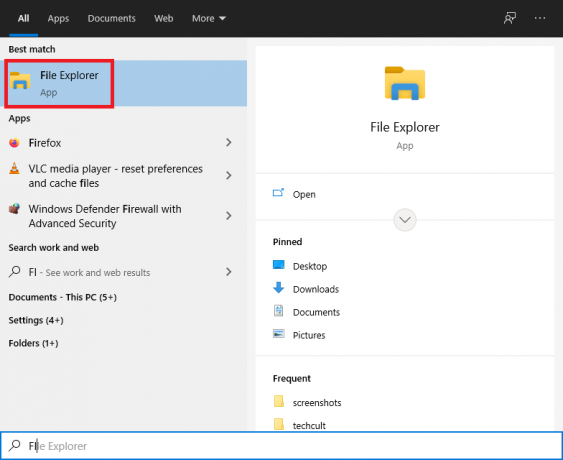
2. Klikk og lim inn følgende adresse i adressefeltet: C:\Windows\System32
3. Finn en fil som heter slui.exe. Når du har funnet den, fjern den fra systemet.

Metode 5: Start Plug & Play-tjenesten
Du kan prøve å løse feilen som vises på Windows-skjermen ved å bruke RSOP-verktøyet ved å følge trinnene nedenfor:
1. For å åpne Løpe app, trykk på Windows-tast + R på tastaturet.
2. Type tjenester.msc og trykk Enter.

3. Rull ned og finn Plug and Play tjeneste fra listen.
4. Dobbeltklikk på Plug and Play for å åpne Egenskaper vindu.

5. Velg fra rullegardinmenyen Oppstartstype Automatisk klikk deretter på Start knapp. Klikk deretter på Bruk etterfulgt av OK.
6. Nå, gå til Løpe dialogboksen ved å trykke på Vindu+R nøkkel og type gpupdate/force.
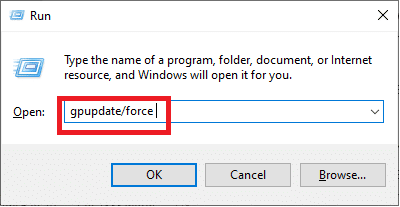
6. Start datamaskinen på nytt for å lagre endringene.
Metode 6: Bruk Microsoft Genuine Advantage Diagnostic Tool
De Microsoft Genuine Advance Diagnostic Tool samler inn omfattende kunnskap om Microsoft Genuine Advance-komponentene og konfigurasjonene som er installert på enheten din. Den kan enkelt finne og fikse feil. Kjør verktøyet, kopier resultatene til utklippstavlen, og kontakt deretter Microsofts Genuine Windows-tekniske assistanse.
Last ned verktøyet, kjør MGADiag.exe, og trykk deretter Fortsette for å se resultatene av kontrollen. Få viktige detaljer kan brukes, for eksempel valideringsstatusen, som indikerer om produktnøkkelen er legitim eller en mistenkelig kommersiell nøkkel.
I tillegg vil du bli informert om LegitCheckControl.dll-filen har blitt endret, noe som indikerer at noen form for sprekk har blitt funnet på Windows-installasjonen.
Metode 7: Slå av oppdateringer
Med introduksjonen av Windows 10 vil du ikke kunne aktivere eller deaktivere Windows-oppdateringer ved å bruke kontrollpanelet slik du pleide å være i den tidligere versjonen av Windows. Dette fungerer ikke for brukere da de blir tvunget til å laste ned og installere de automatiske Windows-oppdateringene enten de liker det eller ikke, men ikke bekymre deg, det er en løsning for dette problemet. deaktiver eller slå av Windows Update i Windows 10.

Metode 8: Sørg for at kopien av Windows-programvaren din er ekte
Den mest sannsynlige årsaken til "Denne kopien av Windows er ikke ekte feil" er at du kjører en piratkopiert versjon av Windows. En piratkopiert programvare kan mangle funksjonaliteten til en legitim. Mest bemerkelsesverdig er det sårbarhetsfeil som kan sette maskinen i fare. Som et resultat, sørg for at du bruker autentisk programvare.
Unngå å kjøpe Windows-operativsystemer fra tredjeparts e-handelssider. Hvis du møter vanskeligheter og blir belastet for en garanti, gi beskjed til selgeren. Microsoft assistanse vil hjelpe deg med et problem bare hvis du har kjøpt Windows OS fra Microsofts nettsted.
Les også:Slik aktiverer du Windows 10 uten programvare
Pro-tips: Bruk aldri falske tredjepartsapper
Du vil finne en mengde ressurser og sprekker for å løse problemet "Denne kopien av Windows er ikke ekte" på nettet. Disse verktøyene kan imidlertid gjøre betydelig skade på enheten din. Installering av en eller annen form for reparasjon, hack eller aktivator skader ikke bare driftsenheten, men har også potensial til å montere ulike former for skadelig programvare.
Det har vært rykter om spionprogrammer inne i ødelagt Windows 7. Spyware vil registrere tastetrykk og nettleserhistorikk, slik at angripere kan få tilgang til brukernavn og passord for nettkontoen din.
Ofte stilte spørsmål (FAQs)
Q1. Hvordan kan jeg oppdage at Windows ikke er ekte?
Slik kan du sjekke om Windows er ekte:
1. Klikk på forstørrelsesglasssymbolet (Windows Search) nederst til venstre på oppgavelinjen og skriv Innstillinger.
2. Navigere til Oppdatering og sikkerhet > Aktivering.
Hvis Windows 10-installasjonen din er autentisk, vil den vise meldingen "Windows er aktivert” og gi deg produkt-ID.
Q2. Hva innebærer utsagnet "Denne kopien av Windows er ikke ekte"?
Feilmeldingen "Denne kopien av Windows er ikke ekte" er en plage for Windows-brukere som har "knekt" OS-oppdateringen gratis fra en tredjepartskilde. Denne advarselen indikerer at du kjører en forfalsket eller ikke-original utgave av Windows og at maskinen har oppdaget dette.
Anbefalt:
- Reparer Adobe-programvaren du bruker er ikke ekte feil
- Reparer Windows 10-oppdateringer vil ikke installere feil
- Slik fikser du Windows Update-feil 80072ee2
- Hvordan fikse handling blokkert på Instagram-feil
Vi håper at denne veiledningen var nyttig og at du klarte det å fikse Denne kopien av Windows er ikke en ekte feil. Hvis du opplever at du sliter under prosessen, ta kontakt med oss gjennom kommentarene, så hjelper vi deg.



